文章目录
Linux网络配置
前言
云计算定义:用户可以通过网络灵活获取计算机资源池(CPU、内存、存储、带宽等)中的资源,并且具有按量计费和弹性伸缩的特性。从云计算的定义中我们可以看出,云计算服务的提供离不开网络的加持,熟练掌握Linux网络知识也是尤为重要的,所以这段时间小编主要给大家带来Linux网络相关知识。
一、查看网络配置
1.1查看所有活动的网络接口信息
ifconfig 命令 ###使用该命令需要先安装net-tools网络管理工具
示例:

1.2查看指定网络接口信息
ifconfig 网络接口
示例:

1.3常见的几种网络接口
ens33:物理网卡
loopback(lo):回环网卡,测试TCP/IP协议是否正常,能ping通127.0.0.0/24网段的IP地址代表TCP/IP协议能够使用,才能实现网络通信
virbr0:虚拟的桥接网卡
补充知识:虚拟机与宿主机的三种网络连接模式
VMnet0:桥接模式,把虚拟机直接暴露在局域网环境下,可以直接被访问
VMnet1:仅主机模式,把虚拟机之间构建成局域网,只能宿主机和虚拟机通信,无法与外部通信
VMnet8:NAT模式,把虚拟机连接到类似三层交换的虚拟网卡上,不仅可以内部通信还可以与外部通信。
1.4查看主机名称
hostname命令—查看或设置当前主机名
hostname 主机名 ##临时修改主机名
hostnamectl set-hostname 主机名 ##永久修改主机名
注意:本处永久修改主机名是通过命令修改的,但其实在Linux系统中临时修改大部分都是通过命令
实现的,而永久修改则是修改配置文件实现。
1.5查看路由表条目
route命令 加上-n,内容不变,但都以数字形式显示
示例:

1.6查看网络连接情况
netstat命令—查看系统的网络连接状态、路由表、接口统计等信息
-a 显示所有接口信息,包含已连接和未连接正在监听的
-n 代表以数字形式进行显示
-p 显示进程号pid
-t 查看TCP协议已连接的信息
-u 查看UDP协议已连接的信息
-r 查看路由表
常用-ntap:以数字形式显示当前系统中所有的TCP连接信息,同时显示进程信息;
-nuap:以数字形式显示当前系统中所有的UDP连接信息,同时显示进程信息;
结合grep命令可以过滤出所需要的特定网络连接信息
示例:

1.7查看系统的网络连接情况,获取socket统计信息
ss 【选项】
-t TCP连接的信息
-u UDP连接的信息
-l 查看监听状态的信息
-p 显示进程号
-a 显示所有的网络连接信息
-n 将服务名称改为端口号
-r 以服务名称显示(默认就是显示服务名称,和-n相对)
示例:

注意:netstat和ss命令的应用场景:
并发连接一万以内的使用netstat;高并发连接,超过一万的使用ss,因为它能获得第一手socket统计信息。
二、测试网络是否连接
2.1ping命令–测试网络连通性
ping 【选项】目标主机

2.2ping不通的两种情况
连接超时:可能对方防火墙打开,导致数据有去无回
无法访问目标主机:数据无法到达目标主机,可以查看网关配置是否正确
三、跟踪数据包
traceroute命令—测试从当前主机到目的主机之间经过的网络节点
traceroute 目标主机地址
注意:此命令是追踪数据包的流向,一般在局域网使用,到达广域网上可能会被屏蔽(因为做了NAT地址转换,结果会以“*”显示)
追踪到的第一个网络节点是网关。
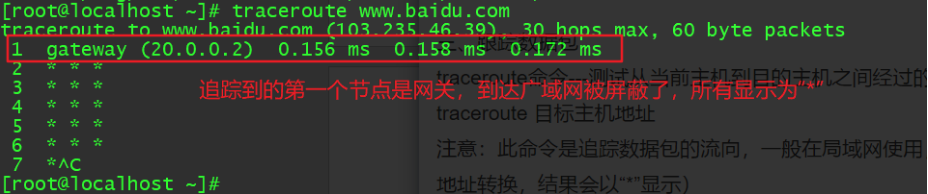
四、域名解析
nslookup命令—测试DNS域名解析
nslookup 目标主机地址 【DNS服务器地址】
注意:需要先使用yum安装bind-utils命令,否则无法使用nslookup命令
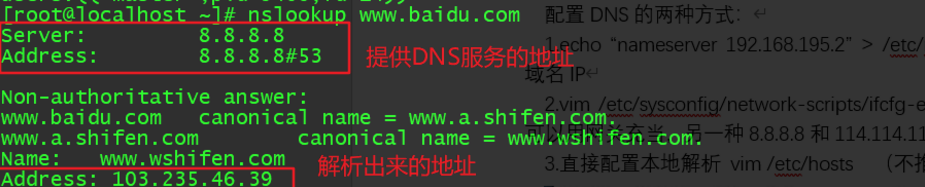
补充内容:dig命令同样可以测试DNS域名解析,并且比nslookup命令解析域名信息更加详细
dns服务的端口号为53(TCP端口的53,用于安全连接;UDP端口的53,用于域名解析)

这里给大家补充配置DNS的三种方式:
1.echo “nameserver 192.168.195.2” > /etc/resolv.conf ##修改/etc/resolv.conf配置文件,nameserver域名IP (dns服务地址可以用网关地址充当)
2.vim /etc/sysconfig/network-scripts/ifcfg-ens33 最后加上DNS1=192.168.195.2
3.直接配置本地解析 vim /etc/hosts

五、设置网络参数
5.1临时配置–使用命令调整网络参数
●简单,快速,可直接修改运行中的网络参数
●一般只适合在调试网络的过程中使用
●系统重启以后,所做的修改将会直接失效
5.2固定设置–通过配置文件修改网络参数
●修改各项网络参数的配置文件
●适合对服务器设置固定参数时使用
●需要重载网络服务或者重启以后才会生效
5.3设置网络接口参数ifconfig
●设置网络接口的IP地址、子网掩码
ifconfig 网络接口 ip地址 netmask 子网掩码
ifconfig 网络接口 ip地址/子网掩码
●禁用或者重新激活网卡
ifconfig 网络接口 up
ifconfig 网络接口 down
●设置虚拟网络接口
ifconfig 网络接口:序号 IP地址
注意:一旦物理网卡down了,虚拟接口也会down掉
5.4设置路由记录route
●添加到指定网段的路由记录
route add -net 网段地址 gw IP地址

●删除到指定网段的路由记录
route del -net 网段地址

●向路由表中添加默认网关记录
route add default gw IP地址

●删除路由表中默认的网关记录
route del default gw IP地址

5.5网络接口配置文件
在/etc/sysconfig/network-scripts/目录下
ifcfg-ens33:第1块以太网卡的配置文件
5.6启用、禁用网络接口配置
重启network网络服务
systemctl restart network ##生产环境一般不这么干
禁用、启用网络接口
ifdown ens33;ifup ens33
注意:
systemctl的方式是同时对所有网卡进行管理;ifup/ifdown是对单个网卡进行管理
5.7域名解析配置文件
/etc/resolv.conf文件
保存本机需要使用的DNS服务器的IP地址

5.8本地主机映射文件
/etc/hosts文件—保存主机名与IP地址的映射记录

hosts文件和DNS服务器的比较
●默认情况下,系统首先从hosts文件查找解析记录,没有记录再DNS服务解析
●hosts文件只对当前的主机有效
●hosts文件可减少DNS查询过程,从而加快访问速度
注意:
在hosts文件里添加某个域名的假IP地址,相当于屏蔽了这个域名。(因为系统首先是从hosts文件里查找解析记录)